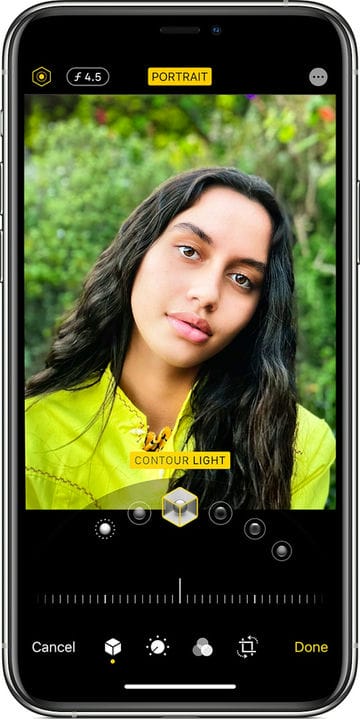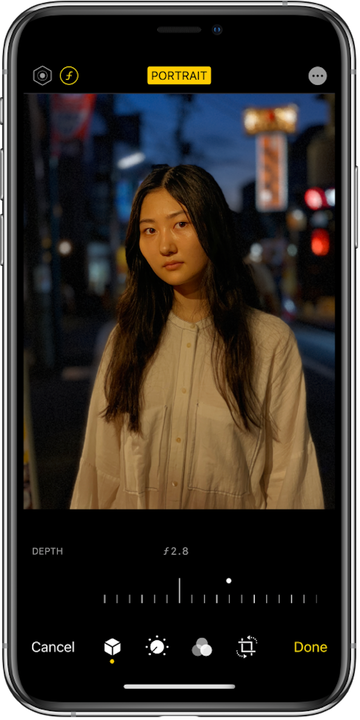Como usar o modo retrato na câmera do seu iPhone
- Você pode usar o modo Retrato no seu iPhone para tirar fotos de alta qualidade, desde que seu iPhone tenha pelo menos duas lentes de câmera integradas.
- O modo Retrato simula a profundidade de campo rasa em retratos de alta qualidade tirados com uma câmera SLR.
- Ao ativar o modo Retrato no aplicativo Câmera, certifique-se de que o modo de iluminação fique amarelo antes de tirar a foto.
- Você pode alterar a profundidade de campo da foto após a foto ser tirada usando os controles do modo Retrato no aplicativo Fotos.
Quando o modo Retrato do iPhone estreou no iPhone 7 Plus, foi o primeiro smartphone a imitar o efeito de tirar um retrato com profundidade de campo rasa, como você pode fazer com uma câmera SLR profissional.
Agora, muitos modelos de iPhone permitem tirar retratos com esse recurso. Seu iPhone precisa de pelo menos duas lentes de câmera, pois tira duas fotos separadas (uma do assunto e outra do fundo) e as combina usando inteligência artificial.
Quais iPhones podem usar o modo Retrato
Você pode encontrar o modo Retrato no aplicativo Câmera em muitos iPhones. Aqui está a lista de dispositivos compatíveis no momento:
- iPhone 7 Plus
- iPhone 8 Plus
- iPhone X, iPhone XR, iPhone XS e iPhone XS Max
- iPhone 11, iPhone 11 Pro e iPhone 11 Pro Max
- iPhone SE (2ª geração, 2020)
Se você tiver um iPhone X ou posterior, também poderá usar o modo Retrato para tirar uma selfie.
Como usar o modo Retrato no iPhone
1. Inicie o aplicativo Câmera e toque ou deslize no menu na parte inferior da tela para escolher “Retrato".
2. Aguarde até que o modo de iluminação fique amarelo para indicar que está pronto para você tirar a foto. O modo de iluminação padrão é Luz Natural, embora você possa deslizar pelas outras opções. Não importa qual você escolher, espere até que fique amarelo.
Selecione o modo de iluminação que deseja usar em seu retrato e espere que fique amarelo antes de tirar a foto.
Maçã
3. Se você tiver um iPhone X ou posterior, poderá alternar para a câmera frontal para tirar uma selfie.
4. Toque no botão circular do obturador para tirar a foto.
Se você não tiver luz suficiente ou não houver contraste suficiente entre o assunto e o plano de fundo, o aplicativo Câmera poderá exibir uma mensagem na parte superior da tela com conselhos sobre como alterar sua composição.
Como ajustar a profundidade de campo em uma foto de retrato
O ingrediente mágico em uma foto no modo Retrato é a capacidade de ter um fundo fora de foco com um assunto nítido. Com uma câmera SLR, você obteria esse efeito usando uma abertura com um número f pequeno, como f2 ou f4. O iPhone permite que você ajuste a abertura após o fato.
1. Inicie o aplicativo Fotos e encontre a foto no modo Retrato que deseja editar.
2. Toque em “Editar” no canto superior direito da tela.
3. No canto superior esquerdo da tela, você verá o número f associado à foto. Toque nele.
4. Na parte inferior da foto, você verá um controle deslizante com todos os números f disponíveis para a foto. Deslize para a esquerda ou para a direita e observe como o plano de fundo muda. Números f menores tornarão o fundo mais desfocado, enquanto números maiores o tornarão mais nítido.
5. Quando estiver satisfeito, toque em "Concluído". Você pode retornar a esta tela e alterar a profundidade de campo a qualquer momento.
Você pode “discar” a profundidade de campo da foto depois de tirada.
Maçã
Como desativar o modo Retrato em uma foto
É fácil remover o efeito retrato de uma foto. Na verdade, você pode ativar e desativar a qualquer momento.
1. Inicie o aplicativo Fotos e encontre a foto no modo Retrato que deseja editar.
2. Toque em “Editar” no canto superior direito da tela.
3. Na parte superior da tela, você deverá ver o rótulo “Retrato”. Para desativar o modo Retrato, toque nele e ele se transformará em texto branco em um fundo preto. Para ativar o modo Retrato para esta foto novamente, toque novamente e ela deve ficar amarela.